¿Quieres configurar una copia de seguridad de Google Cloud para tu sitio de WordPress?
Google Cloud ofrece una forma segura de proteger tu sitio WordPress de posibles errores, hackeos o fallos del servidor almacenando las copias de seguridad fuera de las instalaciones. Su escalabilidad y robusta seguridad lo convierten en una gran opción para el almacenamiento en la nube de las copias de seguridad de WordPress.
Este tutorial te guiará a través del proceso de hacer una copia de seguridad de tu sitio de WordPress en Google Cloud.
Crear una Google Cloud Bucket
Tendrás que habilitar la facturación en tu cuenta de Google Cloud o utilizar la cuenta gratuita. Una vez que inicies sesión en tu consola de Google Cloud, abre el menú de navegación y busca Almacenamiento en la nube:
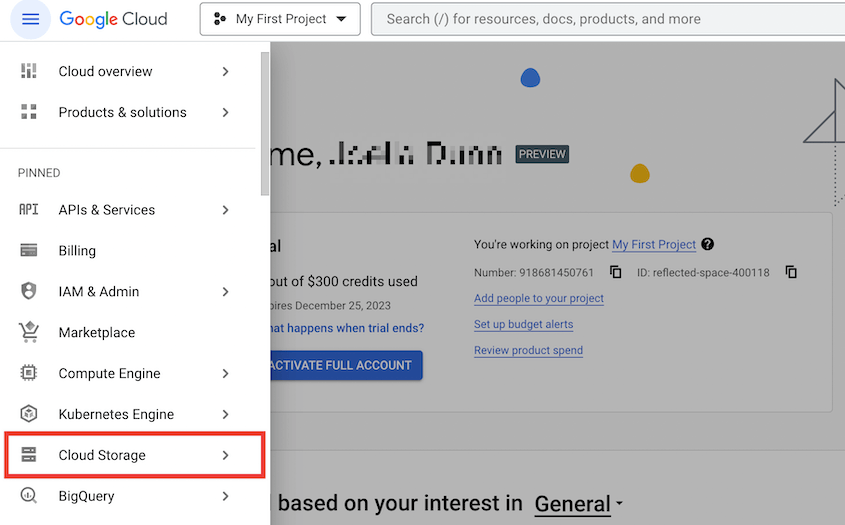
A continuación, seleccione Cubos " Crear:
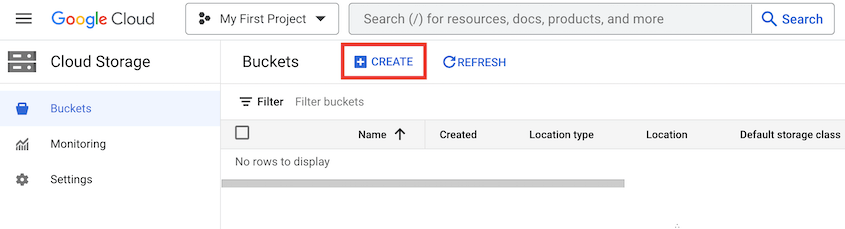
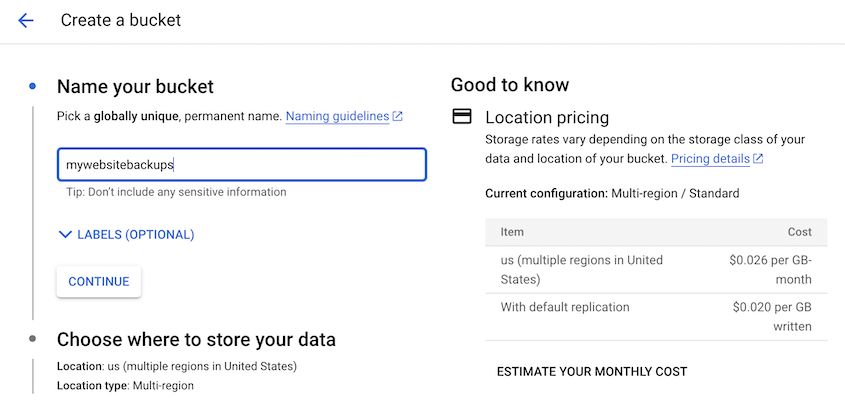
A continuación, elija la región adecuada en la que desea almacenar sus datos:
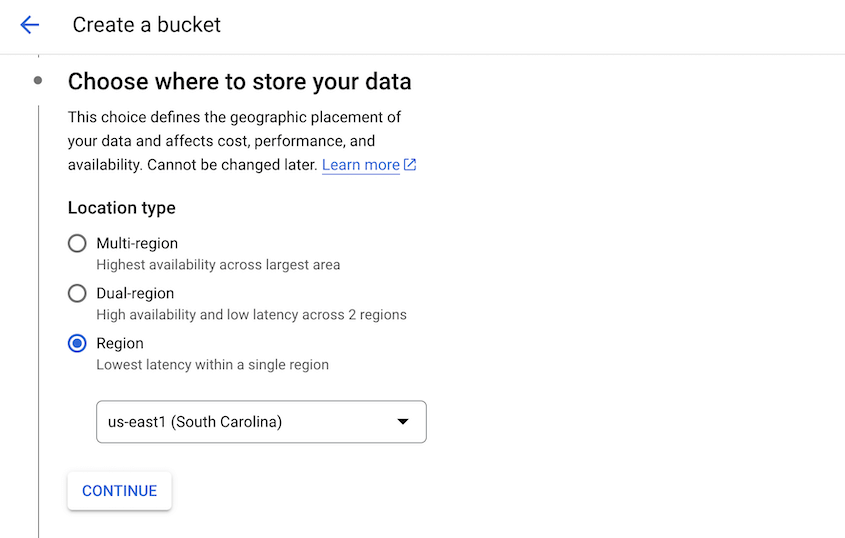
A continuación, puede establecer una clase de almacenamiento, que determinará el coste de almacenar y recuperar datos del cubo. Tendrás cuatro opciones: Estándar, Nearline, Coldline y Archivo. Elige una de ellas en función de la frecuencia con la que vayas a acceder a tus copias de seguridad:
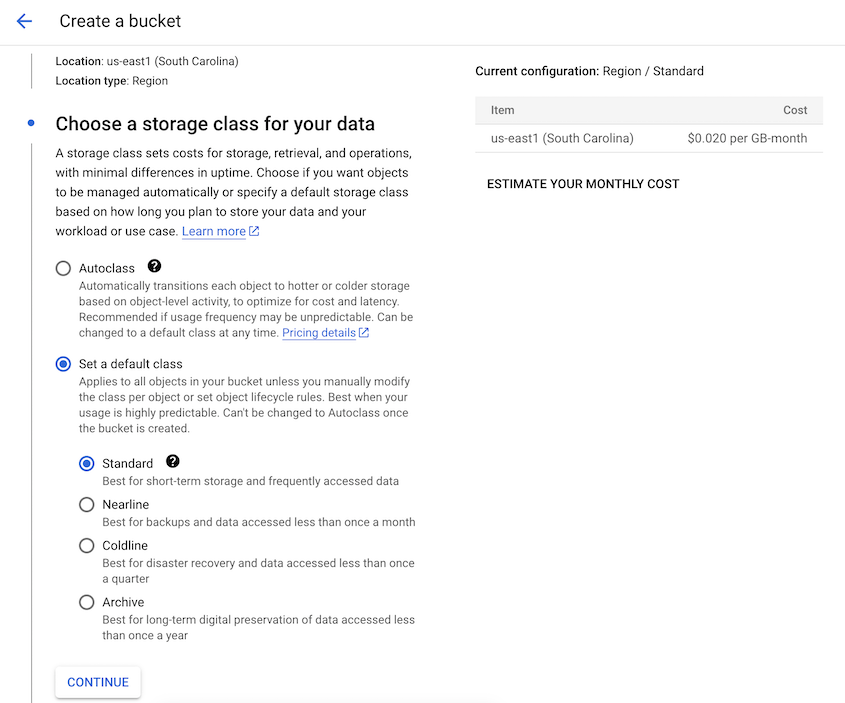
Para el siguiente paso, personalice la configuración del control de acceso. El control de acceso uniforme solo se basará en los permisos a nivel de cubo, mientras que el de grano fino te permitirá establecer permisos a nivel de objeto:
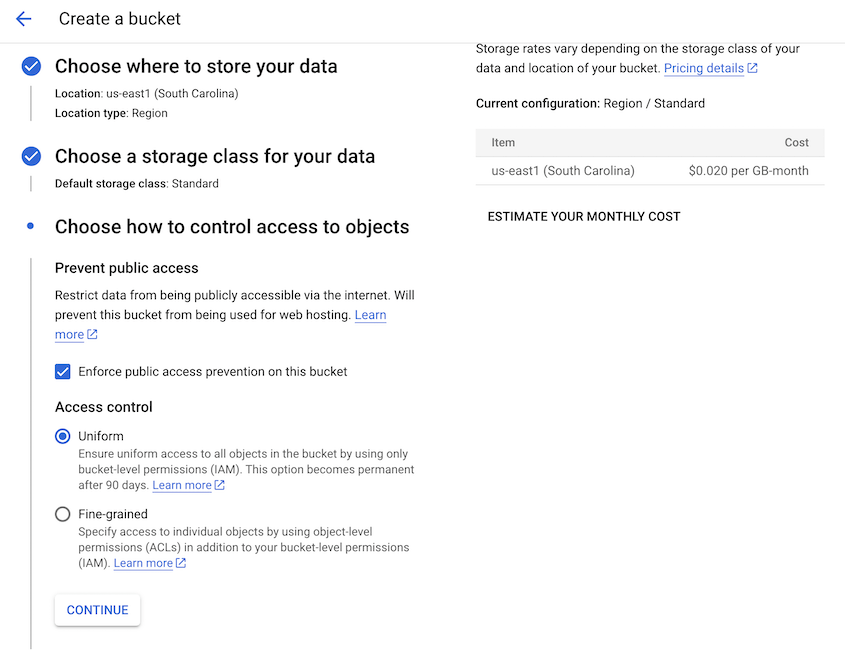
En Herramientas de protección, elija Ninguna o Control de versiones de objetos:
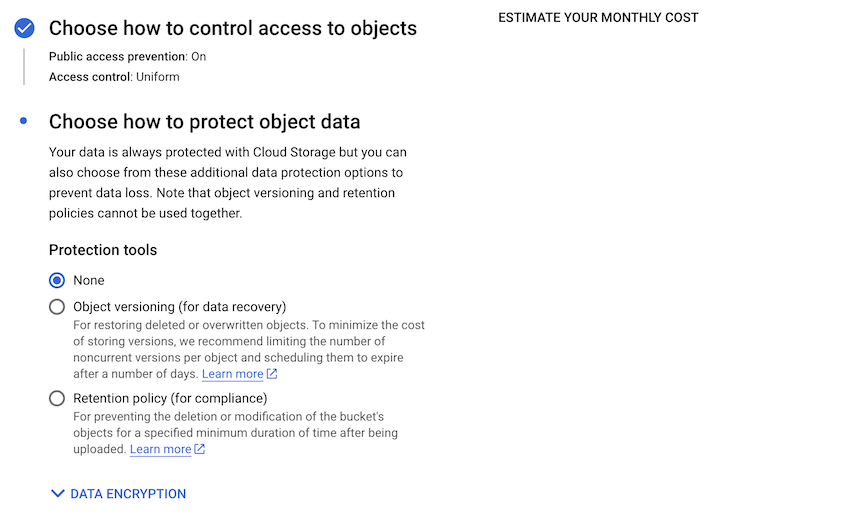
Después, pulsa Crear.
Crear claves de acceso a Google Cloud
Para conectar Google Cloud y Duplicator, necesitarás generar claves de acceso para el nuevo bucket. En primer lugar, vaya a Almacenamiento en la nube " Configuración:
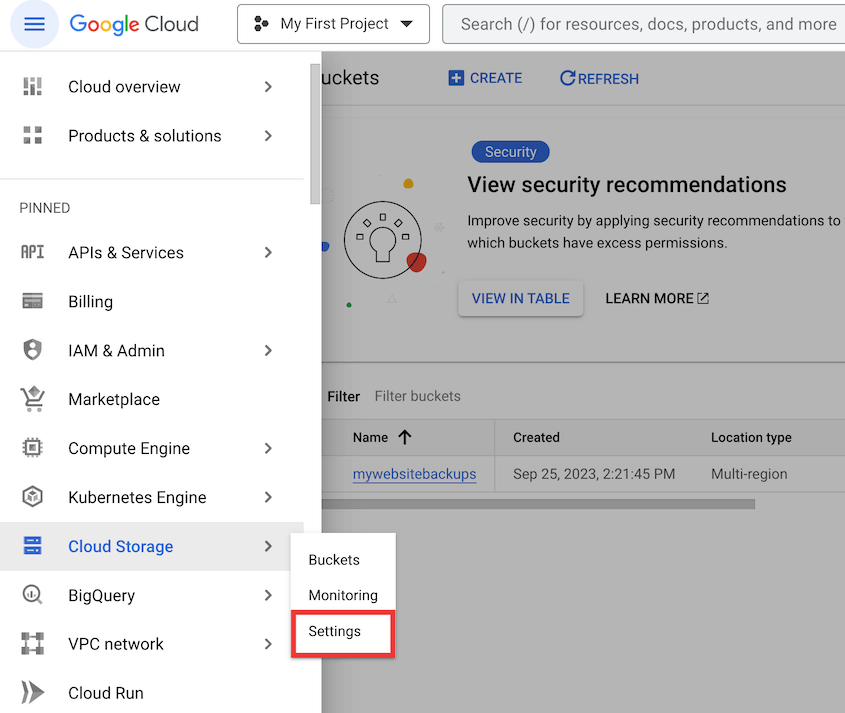
Haga clic en la pestaña Interoperabilidad. Aquí, pulsa Crear una clave para una cuenta de servicio:
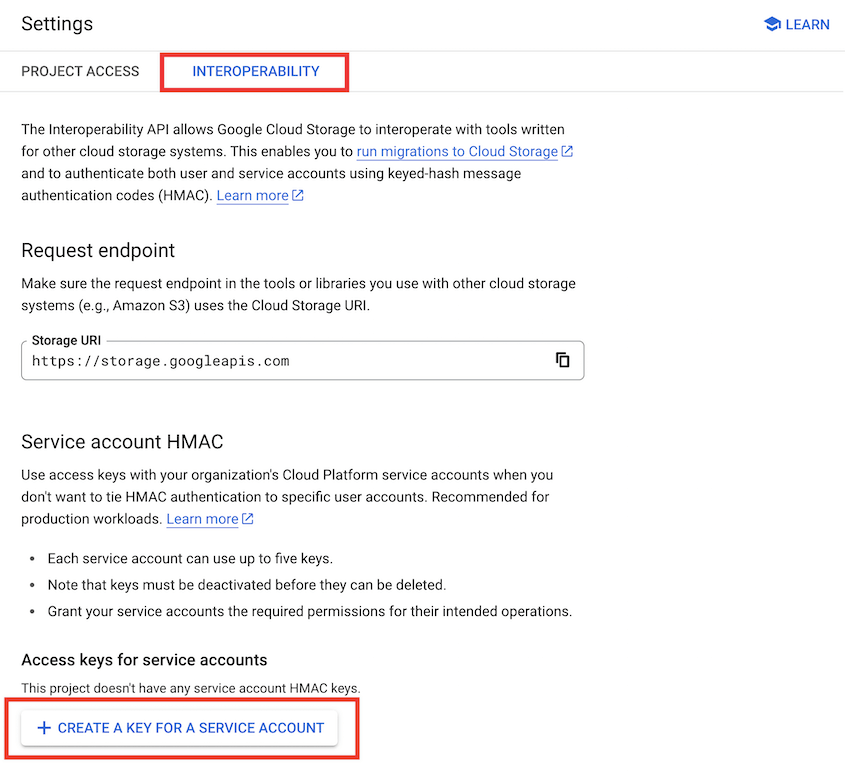
En la ventana emergente, cree una nueva cuenta de servicio:
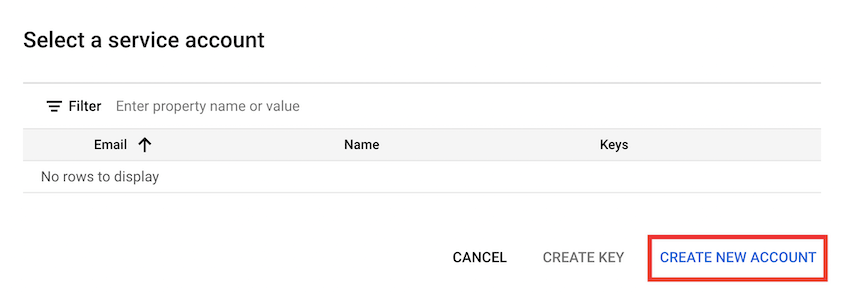
Introduzca un ID de cuenta y una descripción:
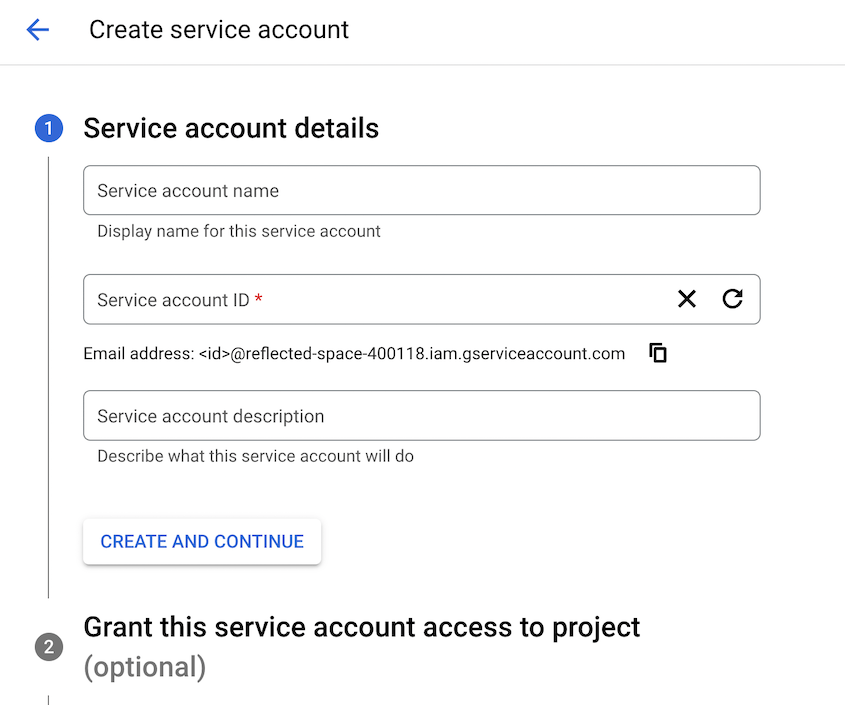
Para la función, seleccione Propietario:
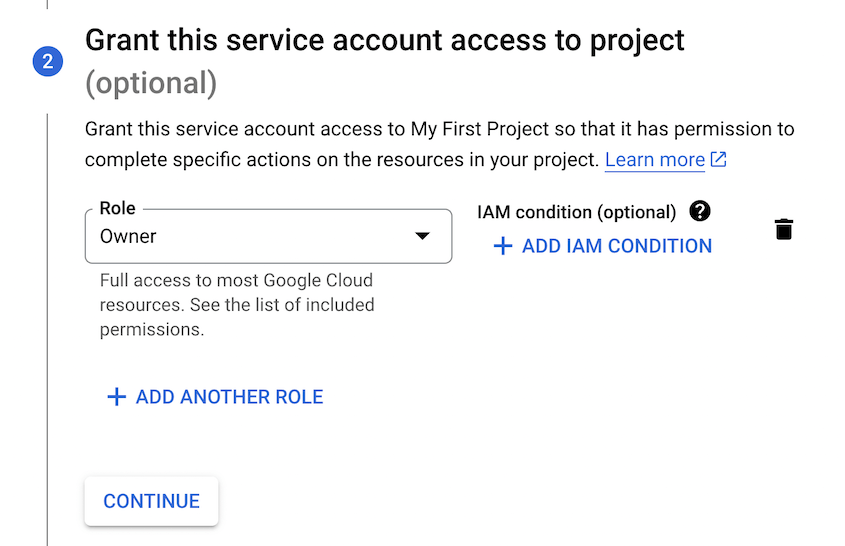
Cuando termines de crear una cuenta de servicio, obtendrás automáticamente nuevas claves de acceso:
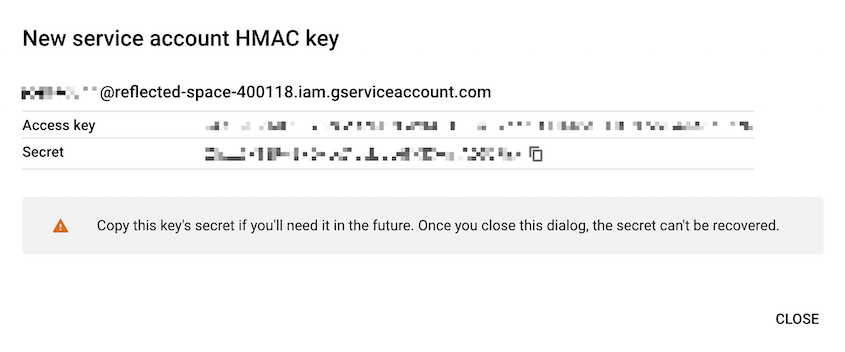
Copie ambos para utilizarlos en el siguiente paso.
Conectar Google Cloud a Duplicator
Tu cuenta de Google Cloud ya está configurada. Vuelve a tu panel de WordPress y dirígete a Duplicator Pro " Almacenamiento " Añadir nuevo:

A continuación, asigna un nombre a la nueva ubicación de almacenamiento y selecciona Google Cloud Storage como Tipo:
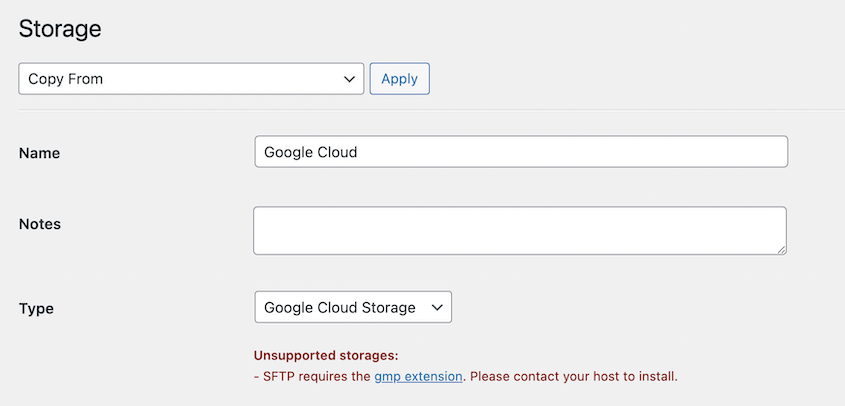
Desplácese hasta la sección Autorización. Pega tus claves de acceso y secretas:
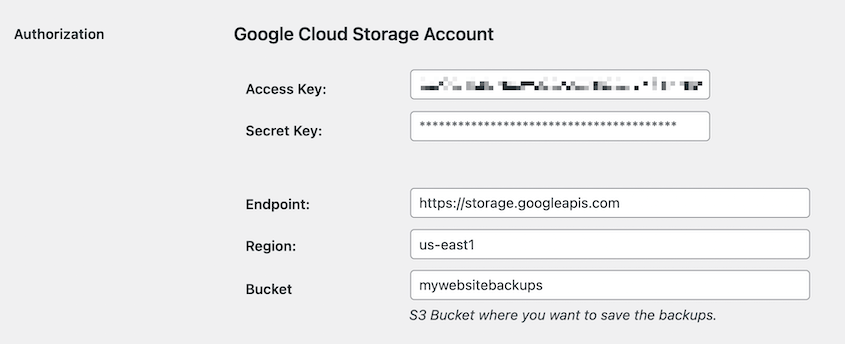
En la parte inferior de la página, puede ajustar las Copias de seguridad máximas. Este es el número máximo de copias de seguridad permitidas en tu cuenta de Google Cloud a la vez:
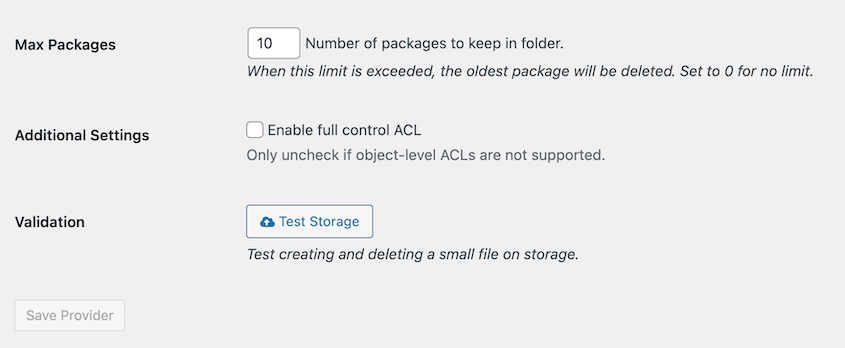
Para ver si la integración funciona, haga clic en Probar almacenamiento. Duplicator creará y eliminará un archivo pequeño en Google Cloud para probar si puede hacer copias de seguridad más grandes.


